Win10 office2010如何输入激活码|office2010激活码输入教程
发布时间:2017-10-14 21:39:23 浏览数: 小编:jiwei
在Win10系统中,自带的office 2010可以免费试用60天。眼看着试用期快到了,特意从某宝上购买了一个适用于office 2010的激活密钥,但是却不知道在哪里输入,试用了WORD几分钟,还是不提示输入注册码 尝试了老版本的office的输入方法后无果,这也许是office不断更新导致每个版本的输入激活的不同吧!通过测试与查找,最终小编发现了2个比较靠谱的office 2010输入激活码的方法!
激活工具推荐:win10正式版激活工具
相关教程:
如何激活预装win10系统联想笔记本自带的office2016
win10系统如何激活office2013|office2013永久激活码分享
安装教程推荐:笔记本换硬盘后需要重装系统吗|笔记本更换硬盘后重装系统教程图解
Win10 office2010输入激活码方法一:
1、在开始菜单上单击右键,选择【程序和功能】;
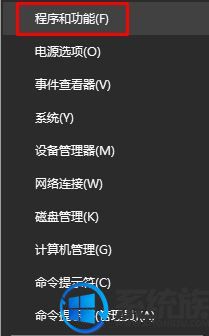
2、找到office2010 单击右键,点击【更改】;

3、此时会弹出来一个配置界面,点击最下面的“输入激活码”按钮,激活输入office2010激活码!
Win10 office2010输入激活码方法二:
1、打开任意office2010的软件,Word 、excel都可以(这里以为word为例);
2、打开后点击【文件】,在弹出的菜单中点击【帮助】;
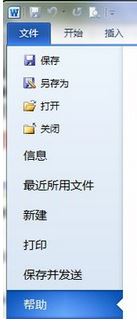
3、在帮助是子菜单右侧点击【更改产品密匙】,打开后即可输入激活码!
以上就是office 2010输入激活码的方法,大家可选一种进行操作,在完成激活后重启一次OFFICE即可!希望该教程可以帮到大家!
激活工具推荐:win10正式版激活工具
相关教程:
如何激活预装win10系统联想笔记本自带的office2016
win10系统如何激活office2013|office2013永久激活码分享
安装教程推荐:笔记本换硬盘后需要重装系统吗|笔记本更换硬盘后重装系统教程图解
Win10 office2010输入激活码方法一:
1、在开始菜单上单击右键,选择【程序和功能】;
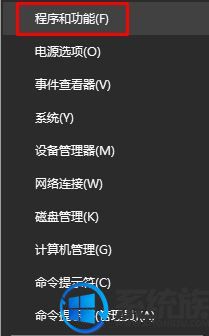
2、找到office2010 单击右键,点击【更改】;

3、此时会弹出来一个配置界面,点击最下面的“输入激活码”按钮,激活输入office2010激活码!
Win10 office2010输入激活码方法二:
1、打开任意office2010的软件,Word 、excel都可以(这里以为word为例);
2、打开后点击【文件】,在弹出的菜单中点击【帮助】;
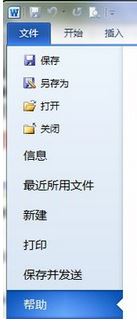
3、在帮助是子菜单右侧点击【更改产品密匙】,打开后即可输入激活码!
以上就是office 2010输入激活码的方法,大家可选一种进行操作,在完成激活后重启一次OFFICE即可!希望该教程可以帮到大家!



















